Bazı durumlarda, çeşitli nedenlerden dolayı dosya izinlerini değiştirmemiz gerekebilir. Genel olarak, böyle bir gereksinim, bir dosyanın her kullanıcı için farklı izinler gerektirdiği bir ekipte çalışırken çoğunlukla ortaya çıkar. Bu izinleri değiştirme yeteneği, kullanıcı kısıtlamalarını ortadan kaldırırken erişilebilirliği artırır. Bundan bahsetmişken, çoğumuz RWRR veya 644 dosya iznini duyduk. Ama bu harflerin veya rakamların gerçekten ne olduğunu biliyor musunuz? Veya dosya izninizi RWRR olarak nasıl değiştirebilirsiniz?
Değilse, o zaman doğru yere geldiniz. Dosya iznini değiştirme temel olarak dosyayı ilk olarak sistem dizinine taşıyan ve daha sonra izinlerini değiştirdiğiniz iki aşamalı bir işlemdir. Ancak, göründüğü kadar kolay değil. Dosyayı taşımak bir kek parçası olmalıdır, izni değiştirmek belirsizliğe neden olan şeydir. Ama daha fazla endişelenmeyin, bu kılavuzda, Android telefonunuzda RWRR'ye dosya iznini nasıl değiştireceğinizi göstereceğiz.
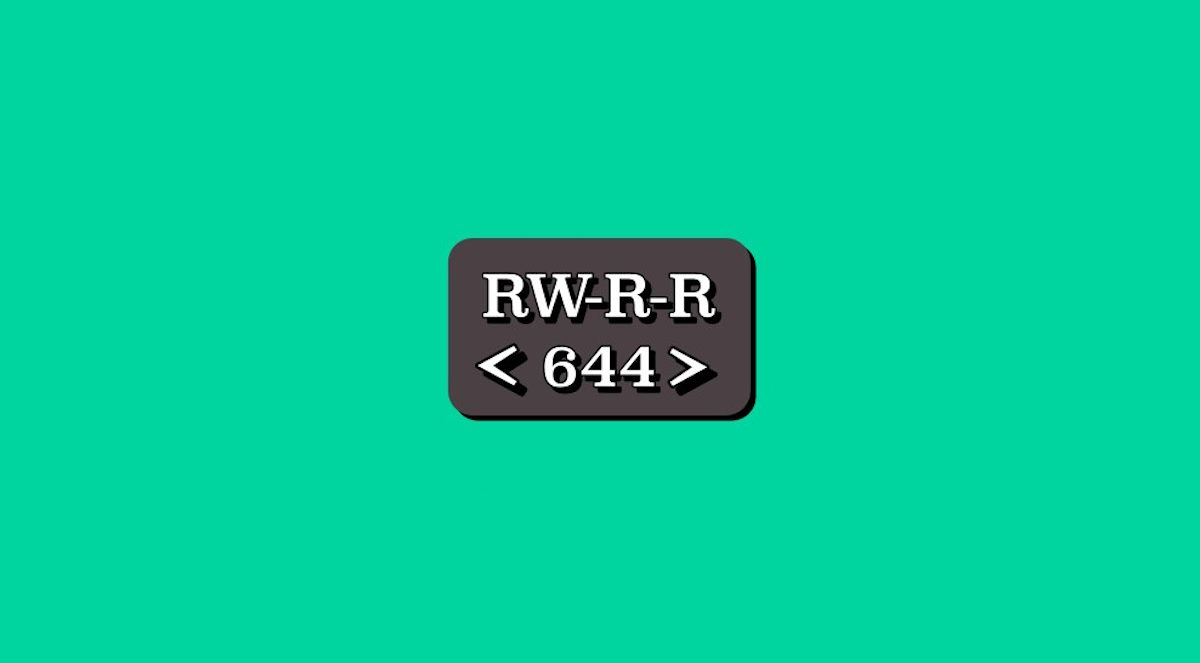
RWRR veya 644 dosya izni nedir?
RW-RR olarak yazılan RWRR, bir dosyanın okunması/ yazma izinlerini ifade eder. Genellikle hangi kullanıcının belirli bir dosyaya ne kadar erişime sahip olduğunu gösterir. Bu durumda, ilk iki harf “RW”, hem okuma hem de yazma izinleri olan dosyanın sahibini temsil eder. İkinci “R” harfi, grubun geri kalanı için salt okunur iznini ifade eder ve üçüncü mektup yine başkaları için salt okunur iznini (üçüncü taraf kullanıcılar) ifade eder.
Benzer şekilde, 644, RWRR izninin sayısal çevirisini gösterir. Burada 6, sahibi için okuma/ yazma iznini ifade ederken, 4 grup ve diğer kullanıcılar için salt okunur izni temsil eder. Dosya izinlerinin sayısal gösteriminin tam bir listesi.
- 0 - İzin Yok
- 1 - Yalnızca yürüt
- 2 - Yalnızca Yaz
- 3 - İzinler yazın ve yürüt
- 4 - Yalnızca Oku
- 5 - İzinleri okuyun ve yürütür
- 6 - İzinler okuma ve yazma
- 7 - İzinleri okuyun, yazın ve yürüt
Android'de RWRR veya 644 olarak dosya izni nasıl değiştirilir?
Artık dosya izinlerini daha iyi anladığınıza göre, bir dosya için RWRR veya 644 olarak nasıl değiştirebileceğimize bakalım. RWRR izni sistem dosyalarıyla yaygın olarak kullanılır. Neyse ki, Android'deki dosya izinlerini değiştirmek, iyi tanımlanmış bir dizi adım izlemenizi gerektirir. Aşağıda, yolculuğu sizin için daha kolay hale getirmek için tüm bu adımların bir dökümü var.
- İlk olarak, sistem dizinine erişmek için Android cihazınızı köklendirmeniz gerekir. Bu yüzden, telefonunuzu köklendirmek için Magisk'i kullanın.
- Ardından, bir dosya yöneticisi uygulaması indirin ve köklü bir cihazı desteklediğinden emin olun. Bu durumda, sağlam dosya yöneticisi kullanacağız.
- Dosya yöneticisini açın, sol üst köşedeki menü simgesine dokunun ve kök seçin.
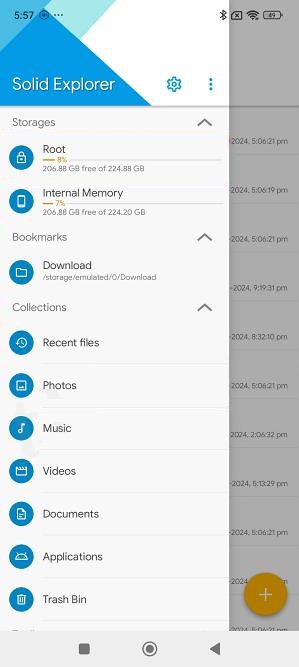
- Şimdi, bir süper kullanıcı (SU) isteği alacaksınız, sadece Grant'e dokunun.

- İstenen dosyayı sistem dizininize taşıyın.
- Dosyayı seçmek için basılı tutun ve özelliklere gidin.
- 'Nitelikler' sekmesi altında, sahibi için R ve W izinlerini ve grup ve küresel kullanıcılar için R iznini kontrol edin. X [kontrol yok] seçeneğini kontrol etmediğinden emin olun.
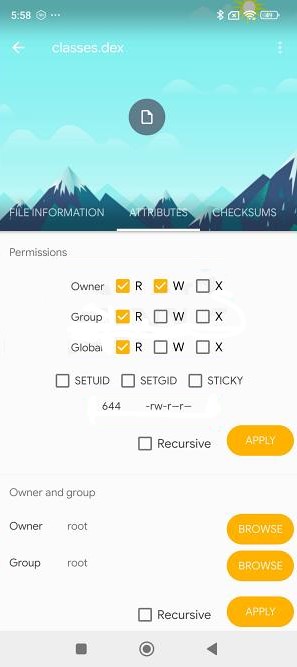
- Son olarak, değişiklikleri kaydetmek için Uygula düğmesine dokunun.
Ve hepiniz bitti. İlgili dosya artık RWRR veya 644 dosya izni uygulanacaktır. Süper kullanıcı isteğini otomatik olarak oluşturduğu için android cihazları köklendirmek için Magisk Aracını kullanmanızı öneririz. Ancak, Kernelsu gibi diğer hizmetleri kullanmak istiyorsanız, Dosya Yöneticisi uygulamasına SU isteklerine manuel olarak izin vermeniz gerekir.
Çözüm
Bu nedenle, bu tamamen dosya izinleri ve RWRR veya 644 olarak nasıl değiştirileceğinizle ilgilidir. Bu adımları dikkatle takip ederseniz, CHMOD seçeneklerini kullanarak dosya izinlerini kolayca değiştirebilirsiniz. Cihazınızı başarılı bir şekilde köklendirdiğinizden emin olun ve gerisi düz bir yol olacaktır. Son olarak, bu kılavuzun yararlı olup olmadığını veya bununla ilgili başka sorgularınız varsa bize bildirin.

